使用Putty远程(SSH)管理Linux VPS的图文教程
用它来远程管理Linux VPS十分好用,其主要优点如下:
◆ 完全免费;
◆ 在Windows 下运行的都非常好;
◆ 全面支持ssh1和ssh2;
◆ 绿色软件,无需安装,下载后在桌面建个快捷方式即可使用;
◆ 体积很小;
◆ 操作简单,所有的操作都在一个控制面板中实现。
putty下载地址: http://soft.vpser.net/manage/putty/puttyfile_0.60cn.zip
下载完成,解压,即可使用。
以下是使用putty 登录Linux VPS进行远程(SSH)管理 的图片教程:

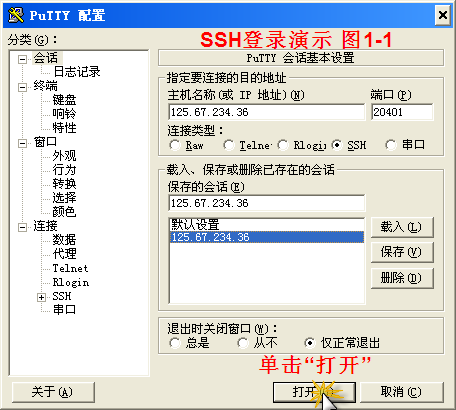
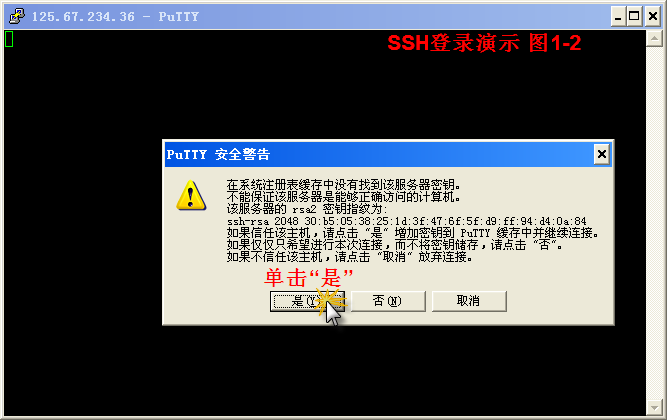

提示:输入密码是不显示的!!
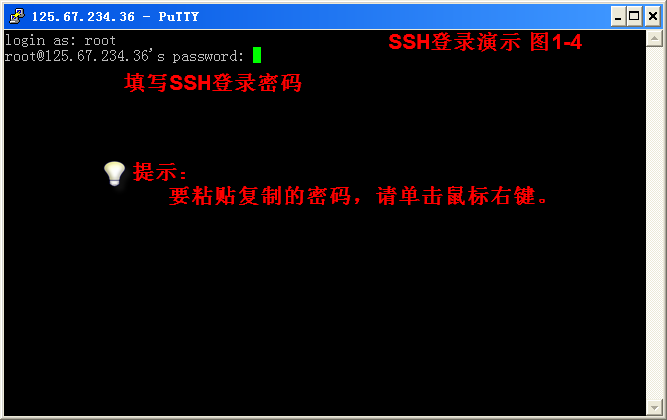
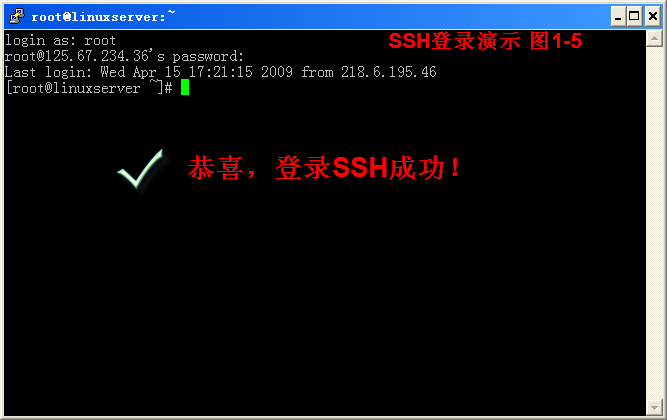
呵呵,又好长时间不更新了,更新一些基础知识给VPSer新手们。
什么是SSH?
SSH 为 Secure Shell 的缩写,由 IETF 的网络工作小组(Network Working Group)所制定;SSH 为建立在应用层和传输层基础上的安全协议。
传统的网络服务程序,如FTP、POP和Telnet其本质上都是不安全的;因为它们在网络上用明文传送数据、用户帐号和用户口令,很容易受到中间人(man-in-the-middle)攻击方式的攻击。就是存在另一个人或者一台机器冒充真正的服务器接收用户传给服务器的数据,然后再冒充用户把数据传给真正的服务器。
而 SSH 是目前较可靠,专为远程登录会话和其他网络服务提供安全性的协议。利用 SSH 协议可以有效防止远程管理过程中的信息泄露问题。透过 SSH 可以对所有传输的数据进行加密,也能够防止 DNS 欺骗和 IP 欺骗。
SSH 之另一项优点为其传输的数据是经过压缩的,所以可以加快传输的速度。SSH有很多功能,它既可以代替 Telnet,又可以为FTP、POP、甚至为 PPP 提供一个安全的“通道”。
相关推荐
-
PuTTY登录设置的批量备份导出/导入
今天系统管理员告诉我了一招,在Windows的命令行下运行: REG EXPORT HKEY_CURRENT_USER\Software\SimonTatham SESSION.REG 然后在其他机器上导入注册表信息: SESSION.REG即可. 这个注册表文件还可以用来批量修改缺省配置,比如要把字符集缺省改成UTF-8,用文本编辑器打开SESSION.REG,批量查找一下: "LineCodePage"="" 替换为: "LineCodePage&qu
-
putty实现自动登录的方法(ssh和ssh2)
1.登录主机并输入ssh-keygen -t rsa 提示Enter file in which to save the key (/root/.ssh/id_rsa): 输入/root/.ssh/sea_rsa 根据提示输入相关路径名和文件名并生成两个文件(之后的两个选项直接回车) 2.把那个没有.pub的文件copy出来用puttygen转换一下生成windows下putty可用的key(这里指sea_rsa,选择puttygen的Conversions的Import key(这里指sea_
-
win下调用putty执行命令脚本分享
复制代码 代码如下: @echo offecho ===============================echo Production serverecho ===============================echo please input "y" to continue......set /p input=if "%input%"=="y" ("putty.exe" -pw serverPassword
-
使用Putty远程(SSH)管理Linux VPS的图文教程
用它来远程管理Linux VPS十分好用,其主要优点如下:◆ 完全免费;◆ 在Windows 下运行的都非常好;◆ 全面支持ssh1和ssh2:◆ 绿色软件,无需安装,下载后在桌面建个快捷方式即可使用:◆ 体积很小:◆ 操作简单,所有的操作都在一个控制面板中实现.putty下载地址: http://soft.vpser.net/manage/putty/puttyfile_0.60cn.zip下载完成,解压,即可使用.以下是使用putty 登录Linux VPS进行远程(SSH)管理 的图片教程
-
阿里云云服务器远程连接管理Linux服务器图文教程
远程连接Linux云服务器-命令行模式 1.远程连接工具.目前Linux远程连接工具有很多种,您可以选择顺手的工具使用.下面使用的是名为Putty的Linux远程连接工具.该工具是免费的,且不需要安装,在网上方便地下载到. 2.启动Putty.exe程序,进入Putty主界面.在Putty "Host Name"输入IP地址,在Saved Session中输入希望保存的名字(可以任意),点击"Save";以后可以方便调用而不需要每次输入IP地址:点击"Op
-
VMWARE安装与VMWARE下LINUX系统安装(图文教程)
本篇文章主要是介绍了VMWARE安装和VMWARE下LINUX系统安装,具有一定的参考价值,感兴趣的小伙伴们可以参考一下. 1.下载安装VMware,我安装的是VMware 12.VMware从11开始不再支持32位系统,32位系统请安装10. VMware官方功能特性介绍http://www.vmware.com/cn/products/workstation VMware下载安装.地址:http://www.epinv.com/post/6304.html当然可以自己百度. VMware安装
-
如何远程连接SQL Server数据库的图文教程
一.设置客户端网络实用工具 点击"开始"-"程序",在"Microsoft SQL Server"菜单中选择"客户端网络实用工具". 在"别名"选项中点击"添加". 在"服务器别名"中,填入您网站域名,在"网络库"区域中点击"TCP/IP",在"连接参数"区域取消"动态决定端口",指定&q
-
Linux VPS及服务器更加安全之设置Putty SSH使用密钥登录
在上一篇的确保Linux VPS及服务器更加安全之Xshell设置密钥登录文章中已经分享到XSHELL使用密钥登陆我们的VPS服务器确保机器的安全,但是很多同学们并不是都像老左一样用XSHELL,而还是有很多使用PUTTY登陆SSH,所以重新起一篇文章单独再分享用PUTTY设置密钥登陆Linux VPS主机的方法. PS:我们如果需要使用PUTTY一定要到正规的下载站最好是官方网站下载,所谓的破解版.绿色版.中文精简版等等可能有被人植入木马,这样会影响我们的账户安全. 第一步.生成密钥 看到很多
-
Linux VPS安全设置之一 修改SSH端口(CentOS/Debian)
老左在之前的不少文章中已经分享过在centos或者在debian环境下安装lnmp和llsmp的教程,老左用人格担保肯定是可行的,因为我都是在实战操作后截图及写下来的文章.可以让VPS初学者手把手的学习如何在Linux VPS上安装系统及建立网站.老左第一次使用VPS不会安装环境,准备请一个网友安装,还准备收费50元,鉴于此我就自学. 我们在学会了VPS的安装和建站之后,肯定需要附带学习VPS的安全设置.因为VPS和主机不同,主机商可能会给我们备份,而且主机的安全性都有主机商承担.但是,如果现在
-
免费常用Linux VPS管理面板/一键包介绍和安装方法
我们选择VPS.服务器主机一般会用来搭建网站使用的,既然要搭建网站那肯定需要安装网站环境.这一点与我们常用的虚拟主机不同,虚拟主机一般商家都提供cPanel或者DA面板直接添加站点建站使用,而VPS则需要我们自己安装Linux VPS管理面板(Windows系统则安装对应的)或者采用一键包编译安装. 在这篇文章中,麦子是准备收集国内.国外VPS管理面板的,如果真要每个都收集至少可以找到几十个,但是我们常用的也就这么几个.对于我们用户而言,熟悉1-2个也足以,毕竟我们是要实现环境,并不是深入研究,
-
ftp通过SSH远程连接到Linux
先在linux中安装ssh,以centos为例 传送门:https://www.jb51.net/article/232569.htm 下载ftp软件 https://www.jb51.net/softs/10415.html 打开flashfxp,快速连接如下图即可 到此这篇关于ftp通过SSH远程连接到Linux的文章就介绍到这了.希望对大家的学习有所帮助,也希望大家多多支持我们.
-
Linux配置远程SSH无密码登录
本文实例为大家分享了jaLinux配置远程SSH无密码登录的方法,供大家参考,具体内容如下 系统:CentOS 6.8 主机1:192.168.0.177 主机2:192.168.0.178 工具介绍: ssh-keygen:创建公钥和密钥 ssh-copy-id:把生成的公钥复制到192.168.0.178主机上的authorized_keys文件上, ssh-copy-id也会给远程主机的用户主目录(/home)和/root/.ssh和/root/.ssh/authorized_key设置合
-
远程SSH连接服务与基本排错经验总结
为什么要远程连接Linux系统?? 在实际的工作场景中,虚拟机界面或物理服务器本地的窗口都是很少能够接触到的,因为服务器装完系统后,都要拉到IDC机房托管,如果是购买了云主机,更碰不到服务器本地显示器了,此时,只能通过远程连接的方式管理Linux系统.因此,在装好linux系统后,学习Linux运维的第一步应该是配置好客户端软件远程(通过ssh软件进行连接)连接Linux系统进行管理 telnet连接服务器是明文的,非加密的; 默认为23端口 SSH连接服务器是加密的连接; 默认为22端口 ss
随机推荐
- 通过格式良好的SQL提高效率和准确性
- extjs4 treepanel动态改变行高度示例
- java控制Pdf自动打印的小例子
- ASP.net WebAPI 上传图片实例
- .net core版 文件上传/ 支持批量上传拖拽及预览功能(bootstrap fileinput上传文件)
- ThinkPHP 3.2 数据分页代码分享
- 开始着手第一个Django项目
- C# 中如何取绝对值函数
- JavaScript定义数组的三种方法(new Array(),new Array('x','y')
- mysql允许远程连接的方法
- eclipse中运行monkeyrunner脚本之环境搭建(4)
- PHP set_time_limit(0)长连接的实现分析
- 浅谈JavaScript的闭包函数
- JavaScript获取页面中第一个锚定文本的方法
- 微信小程序 缓存(本地缓存、异步缓存、同步缓存)详解
- JS优化与惰性载入函数实例分析
- Nginx服务器上搭建图片缓存服务的基本配置解析
- 常用排序算法的C语言版实现示例整理
- Android中实现OkHttp上传文件到服务器并带进度
- C++自定义封装socket操作业务类完整实例

